Úvod
Tento návod vám pomůže s instalací FAMP ve FreeBSD 10, abyste mohli úspěšně provozovat vysoce dostupnou stabilní platformu pro vaše webové prostředí. FAMP je jednoduše softwarový balík, který se skládá ze 4 komponent, které společně tvoří výkonný webový server. V tomto nastavení jsou však zkratky následující:FreeBSD (F ) je jádro platformy, které bude podporovat ostatní komponenty. Apache (A ) se používá pro webovou službu. MySQL (M ) se používá pro správu databází a PHP (P ) se používá jako programovací jazyk.
Předpoklady
Potřebujete server FreeBSD, který je nakonfigurován se statickou IP adresou. Pokud ještě nemáte server, můžete navštívit naši stránku možností hostování VPS a spustit nový server za méně než 30 sekund.
Nainstalujte FAMP na FreeBSD 10
Chcete-li začít, přihlaste se ke svému serveru FreeBSD přes SSH nebo prostřednictvím konzole VNC zde. Servery Atlantic.Net Cloud jsou nastaveny jako minimální instalace, aby se zabránilo tomu, že budou instalovány a nikdy použity zbytečné balíčky. Pokud některé softwarové balíčky, které jste zvyklí používat, nejsou ve výchozím nastavení nainstalovány, můžete je podle potřeby nainstalovat. Pojďme si stáhnout nano, abychom mohli zjednodušit tento tutoriál.
pkg install nano
Ujistěte se, že váš server je plně aktuální, abychom mohli dokončit přípravu.
freebsd-update fetch freebsd-update install
Můžeme pokračovat v procesu a nainstalovat FAMP na váš server s aktuálním serverem.
Nainstalujte Apache na FreeBSD 10
Začněte instalací Apache pomocí následujícího příkazu:
pkg install apache24
Povolte a spusťte službu Apache pomocí následujících příkazů:
sysrc apache24_enable=yes service apache24 start
Chcete-li upravit hlavní konfigurační soubor Apache pro jeden nebo více webů podle vašich preferencí, jsou nakonfigurovány v následujícím adresáři:
nano /usr/local/etc/apache24/httpd.conf
Chcete-li ověřit a otestovat instalaci, vytvořte/upravte testovací soubor HTML v následujícím adresáři pomocí příkazu níže:
nano /usr/local/www/apache24/data/index.html
Vložte/nahraďte následující kód v souboru HTML, poté jej uložte a ukončete:
<html> <title>CONGRATULATIONS</title> <body> <h2>You have just installed Apache on your FreeBSD Server</h2> </body> </html>
Nyní můžete ověřit, že je Apache správně nainstalován, zadáním http:// a vaší IP adresy do vašeho prohlížeče (http:// YOUR.IP.ADD.RESS ). Chcete-li získat IP adresu vašeho serveru, zadejte následující příkaz:
ifconfig vtnet0 | grep "inet " | awk '{ print $2 }' 
Toto je testovací stránka vytvořená pro ověření, zda byl Apache správně nainstalován ve FreeBSD
Restartujte službu Apache, aby se změny projevily ve vašem systému.
service apache24 restart
Nainstalujte MySQL na FreeBSD 10
Poté bychom rádi pokračovali instalací MySQL. Po spuštění následujícího MySQL stiskněte klávesu enter a vyberte y a potvrďte instalaci klepnutím na Enter.
pkg install mysql55-server
Povolte a spusťte službu MySQL pomocí následujících příkazů:
sysrc mysql_enable=yes service mysql-server start
Chcete-li zajistit zabezpečení výchozího nastavení MySQL, pokračujte příkazem níže:
mysql_secure_installation
Poznámka:Když se zobrazí výzva „Zadejte aktuální heslo pro root“, stiskněte klávesu Enter pro žádné a poté Y(Ano) pro nastavení hesla MYSQL. Poté budete vyzváni řadou otázek. Stačí napsat Y pro ano na všech z nich. Viz snímek obrazovky níže:
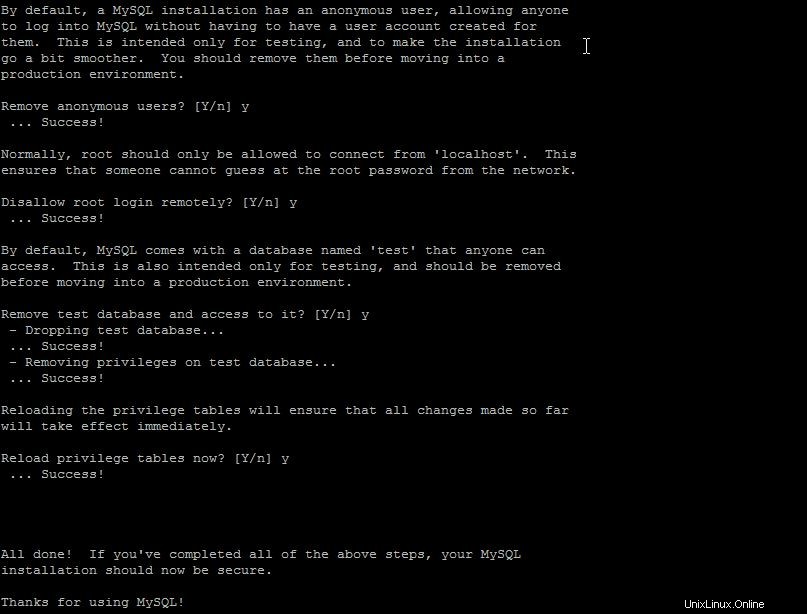
Toto je bezpečná instalace obrazovky při instalaci MySql na server FreeBSD FAMP Stack
Nainstalujte PHP na FreeBSD 10
Nakonec uzavřeme FAMP Stack instalací PHP a jeho konfigurací pro práci s Apache.
pkg install mod_php56 php56-mysql php56-mysqli
S nainstalovaným PHP můžeme začít s přípravou na jeho konfiguraci pomocí Apache. Zkopírujte ukázkový konfigurační soubor PHP do správného umístění.
cp /usr/local/etc/php.ini-production /usr/local/etc/php.ini
Poté spusťte následující příkaz k obnovení nových změn v systému.
rehash
Aktualizujte konfigurační soubor Apache pomocí následujícího příkazu:
nano /usr/local/etc/apache24/httpd.conf
Najděte řádek DirectoryIndex a přidejte index.php do existujícího index.html, aby Apache četl soubory PHP. Řádek by měl vypadat takto:

Takto by měl vypadat výstup Apache po přidání index.php do řádku DirectoryIndex
(poznámka:použijte Ctrl+w v nano k vyhledávání DirectoryIndex )
Přidejte následující řádky na konec konfiguračního souboru, aby Apache mohl podle toho fungovat s informacemi PHP.
<FilesMatch "\.php$">
SetHandler application/x-httpd-php
</FilesMatch>
<FilesMatch "\.phps$">
SetHandler application/x-httpd-php-source
</FilesMatch> Fantastický! Nyní můžete uložit soubor a restartovat Apache, aby se všechny vaše konfigurace projevily.
service apache24 restart
Chcete-li ověřit a otestovat instalaci, vytvořte testovací soubor PHP v následujícím adresáři pomocí příkazu níže:
nano /usr/local/www/apache24/data/info.php
Do prázdného souboru vložte následující kód PHP, uložte jej a ukončete:
<?php phpinfo(); ?>
Restartujte službu Apache HTTP naposledy, aby se všechny změny projevily.
service apache24 restart
Nyní můžete ověřit, zda je PHP správně nainstalováno, zadáním následujícího do prohlížeče.
http:// YOUR.IP.ADD.RESS/info.php
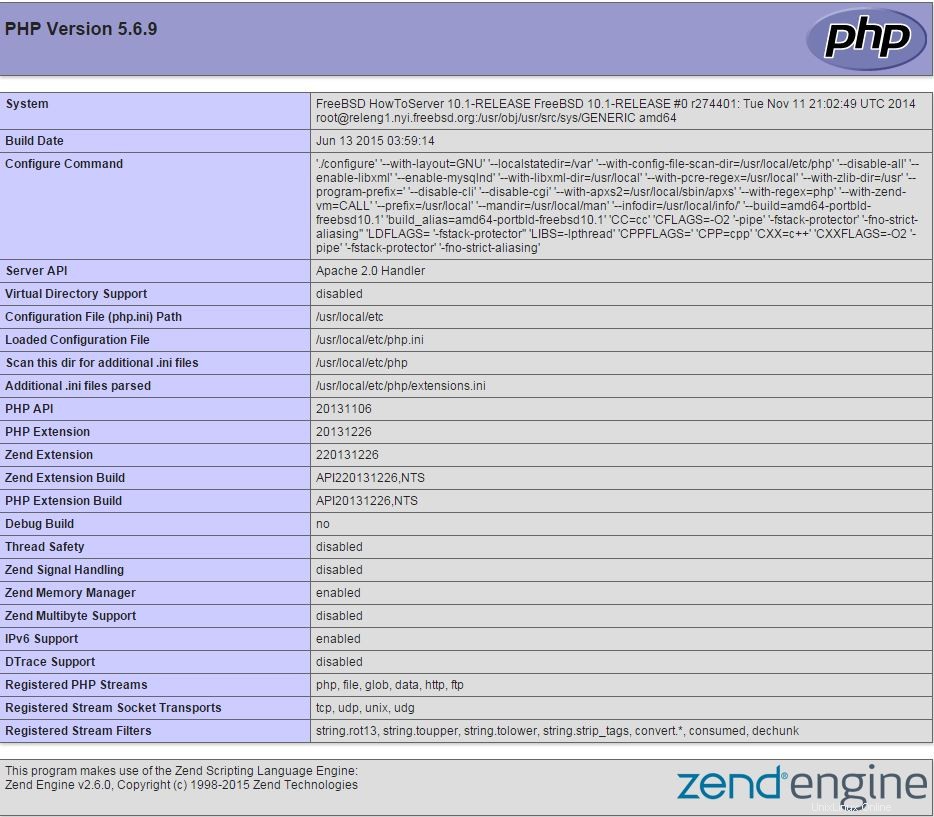
Po instalaci PHP na server FAMP Stack FreeBSD je toto výchozí stránka.
Co dál?
Gratulujeme! Nyní máte server s platformou FAMP Stack pro vaše webové prostředí. Děkujeme, že nás sledujete, a neváhejte nás kontaktovat pro další aktualizace nebo se dozvíte více o službách Atlantic.Net, jako je hosting VPS.